Seiteninhaltverzeichnis
Rezensionen & Preise
Auf meinem Laptop läuft MS Office Professional 2013. Nun habe ich mir ein neues Gerät gekauft und möchte die Anwendung darauf übertragen. Ist es möglich, Microsoft Office auf einen neuen Computer zu übertragen? Wie übertrage ich MS Office 2013 mit oder ohne Produktschlüssel auf den neuen Computer?
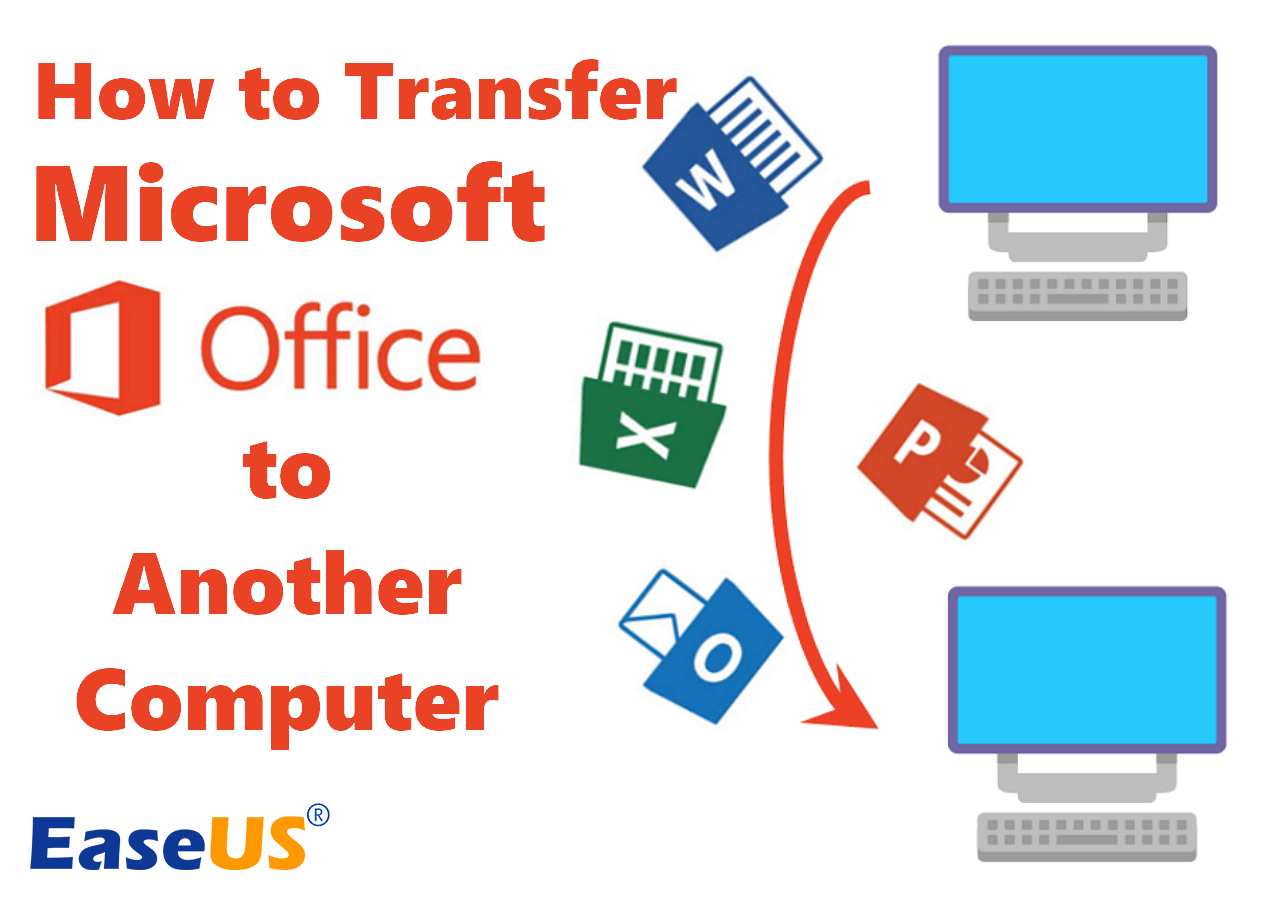
3 Möglichkeiten zum Übertragen von Microsoft Office auf einen neuen/anderen Computer
Wenn Sie einen neuen Computer kaufen und Ihren alten ersetzen möchten, möchten Sie möglicherweise Microsoft Office auf einen anderen Computer übertragen. Im Gegensatz zur Datenübertragung ist das Verschieben von Programmen auf einen neuen Computer aufgrund von Aktivierungsproblemen etwas schwieriger. Auf dieser Seite finden Sie drei zuverlässige Lösungen, die Ihnen bei der Übertragung von Microsoft Office auf einen anderen Computer helfen.
| Umsetzbare Lösungen | Schritt-für-Schritt-Fehlerbehebung |
|---|---|
| 1. Transferbüro mit Software | Wählen Sie auf dem Quell-PC auf dem Hauptbildschirm von EaseUS Todo PCTrans „PC zu PC“ aus und fahren Sie fort … Vollständige Schritte |
| 2. Office mit 365-Abonnement verschieben | Deaktivieren Sie das Abonnement auf Ihrem alten Computer > Installieren Sie MS Office auf dem neuen Computer... Vollständige Schritte |
| 3. Microsoft Office manuell übertragen | Überprüfen Sie den Lizenztyp von MS Office > Deinstallieren Sie MS Office von Ihrem alten PC ... Vollständige Schritte |
Hinweis: Wenn Sie das Office 365/2016-Abonnement auf Ihrem alten PC nutzen, müssen Sie es zunächst deaktivieren, Microsoft Office anschließend auf ein neues Gerät übertragen und dort erneut aktivieren. Handelt es sich bei Ihrem Office um eine Version ohne Abonnement, überspringen Sie die Schritte zur Deaktivierung.
So deaktivieren Sie das Office 365/2016-Abonnement auf Ihrem alten PC/Computer:
- Gehen Sie zur offiziellen Website und melden Sie sich an.
- Wählen Sie „Mein Konto“.
- Wählen Sie im Abschnitt „Installieren“ die Option „Installation deaktivieren“.
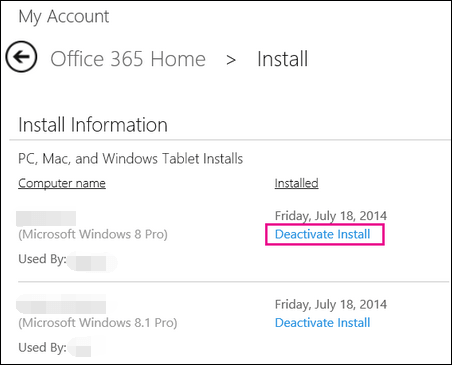
Weg 1. Microsoft Office mit Software übertragen (alle Versionen)
Gilt für: Microsoft Office 2003/2007/2010/2013/2016/2019/365
Für die meisten MS-Office-Nutzer ist die größte Sorge, ob die Office-Lizenz auf den neuen Computer übertragen werden kann. Ein zuverlässiges PC-Übertragungstool – EaseUS Todo PCTrans Professional – könnte Abhilfe schaffen.
Unabhängig von Ihrer Office-Version bietet EaseUS Todo PCTrans eine hohe Programmübertragungsgeschwindigkeit. Sie müssen es nicht immer wieder neu herunterladen. Mithilfe dieses PC-Programm-Transfers können Sie problemlos einen Lizenz-/Produktschlüssel finden.
Befolgen Sie die nachstehenden Schritte, um Microsoft Office auf einen neuen Computer zu übertragen.
Schritt 1. Den alten PC einrichten
- Installieren und starten Sie zunächst EaseUS Todo PCTrans und wählen Sie Datenübertragung im linken Bereich der Hauptschnittstelle.

- Wählen Sie „Direkt übertragen“ und klicken Sie auf „Nächster Schritt“, um fortzufahren.

Schritt 2. Den neuen PC einrichten
- Laden Sie EaseUS Todo PCTrans herunter und starten Sie es auf dem neuen Computer. Wählen Sie „Das ist der neue PC“ und klicken Sie auf „Weiter“.

- Wählen Sie „Direkt übertragen“ und klicken Sie auf „ Nächster Schritt“, um fortzufahren.
- Wählen Sie „ Netzwerk“ und klicken Sie auf „ Nächster Schritt“, um fortzufahren. Dadurch wird der alte PC automatisch gescannt. (Stellen Sie sicher, dass die beiden PCs mit demselben LAN verbunden sind).

- Wählen Sie den Ziel-PC und klicken Sie auf Verbinden. Dann wird es einige Zeit dauern, bis die Daten auf dem alten PC gescannt und analysiert werden.

Schritt 3. Zu übertragende Dateien auswählen
- Wählen Sie auf dem neuen PC die Dateien aus, die Sie übertragen möchten. Klicken Sie dann zum Starten auf „Übertragen“.

Laden Sie dieses Anwendungsmigrationstool herunter und migrieren Sie MS Office einfach und sicher zwischen zwei Computern.
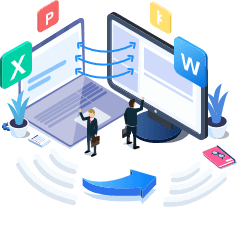
EaseUS Todo PCTrans
- Übertragen Sie Office 2003/2007/2010/2013/2016/365 und suchen Sie den Schlüssel.
- Übertragen Sie Office per LAN, WLAN oder Image von PC zu PC/Laptop.
- Verschieben Sie Office vom Laufwerk C auf ein lokales/externes Laufwerk , kein Startfehler.
EaseUS Todo PCTrans kann den Produktschlüssel exportieren, die Abonnementversion ist jedoch nicht aufgeführt. Sollten Sie Ihren individuellen Produktschlüssel nicht gefunden haben, erhalten Sie weitere Hilfe unter „Extra-Tipps“ .
Weg 2. Microsoft Office mit 365-Abonnement verschieben
Gilt für: Microsoft Office-Abonnementversionen
Wenn Sie ein Microsoft Office-Abonnement haben, ist es mit Ihrem Konto verknüpft. Sie müssen lediglich Ihr Office 365-Abonnement auf Ihrem ersten Computer deaktivieren, es auf Ihrem neuen System installieren und das Abonnement dort aktivieren.
Schritt 1. Deaktivieren Sie das Abonnement auf Ihrem alten Computer/Laptop
- Zuerst müssen Sie die Verknüpfung Ihres vorherigen Computers mit Ihrem Office 365-Abonnement aufheben.
- Rufen Sie die Website des Microsoft-Kontos auf. Starten Sie auf dem alten Computer, auf dem derzeit Microsoft Office installiert ist, einen Webbrowser.
- Melden Sie sich mit Ihrem MS-Konto beim Microsoft Store an.
- Klicken Sie auf „Installieren“ > Klicken Sie unter der Spalte „Installiert“ auf „Installation deaktivieren“ > Klicken Sie auf „Deaktivieren“.
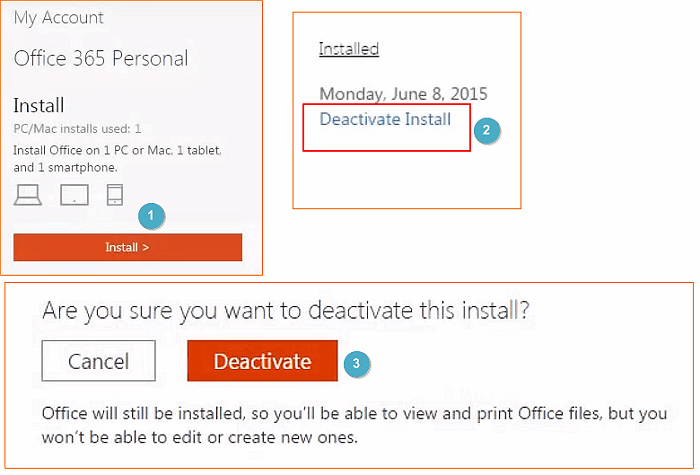
Anschließend können Sie zu „Systemsteuerung > Programme hinzufügen oder entfernen“ gehen und MS Office einfach von Ihrem ersten Computer deinstallieren.
Schritt 2. Installieren Sie MS Office auf dem neuen Computer/Laptop
Tipp: Denken Sie daran, die kompatible MS Office-Version herunterzuladen und zu installieren, die Ihrem Produktschlüssel entspricht. Fahren wir mit den folgenden Schritten fort:
- Rufen Sie auf Ihrem neuen Computer erneut die Microsoft-Konto-Website auf und melden Sie sich mit Ihrem MS-Konto beim Microsoft Store an.
- Klicken Sie auf „Installieren“, um die Setup-Datei herunterzuladen, und klicken Sie auf die Setup-Datei, wenn der Download abgeschlossen ist.
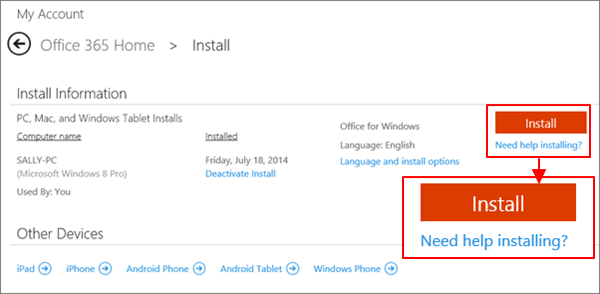
- Klicken Sie im Popup-Fenster auf „Ausführen“ und dann auf „Weiter“ > „Weiter“, um fortzufahren.
- Klicken Sie auf „Anmelden“, um Ihr MS-Konto zu bestätigen, und folgen Sie den Anweisungen auf dem Bildschirm, um die Installation von MS Office auf Ihrem neuen Computer abzuschließen.

Schritt 3. Authentifizieren Sie das Office 365/2016-Abonnement
Um die Einrichtung abzuschließen, müssen Sie Ihren Produktschlüssel eingeben, damit dieser mit Ihrem Konto verknüpft werden kann. Wenn Sie den Produktschlüssel bereits gespeichert haben, aktivieren Sie ihn. Andernfalls folgen Sie den Anweisungen, um den mit Ihrer Microsoft Office-Version gelieferten Produktschlüssel zu finden.
- Bei einer Boxversion befindet sich der Produktschlüssel auf der Innenseite der DVD-Hülle.
- Bei einer erworbenen digitalen Version wird der Produktschlüssel zusammen mit der Bestellbestätigungs-E-Mail gesendet.
Sie können Ihren Office-Produktschlüssel auch überprüfen, indem Sie die Microsoft-Konto-Website (https://acount.microsoft.com/services) besuchen und Ihr MS-Konto eingeben. Klicken Sie abschließend auf „Produktschlüssel anzeigen“, um Ihre 25-stelligen Schlüssel anzuzeigen.
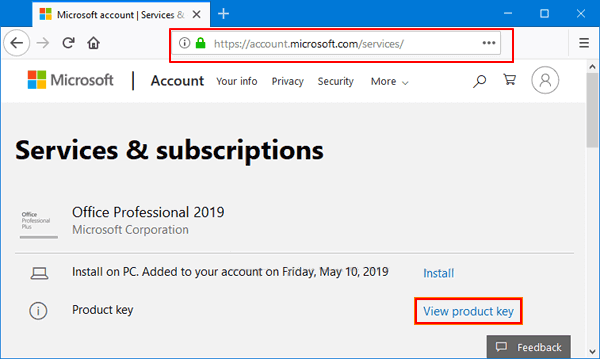
Nachdem Sie den Produktschlüssel erhalten haben, starten Sie eine beliebige Microsoft Office-Anwendung (z. B. Word, Excel), klicken Sie auf „Aktivieren“ und geben Sie Ihren 25-stelligen Produktschlüssel ein. Melden Sie sich gegebenenfalls mit Ihrem MS-Konto an.
Wenn Ihnen dieser Artikel beim Übertragen von Microsoft Office auf einen anderen Computer hilfreich ist, denken Sie daran, ihn in Ihren sozialen Medien zu teilen!
Weg 3. Microsoft Office manuell übertragen (ohne Abonnement)
Wenn Sie stattdessen eine Microsoft Office 2010- oder 2013-Lizenz besitzen, die nicht mit Office 365 verknüpft ist, läuft der Vorgang etwas anders ab. Überprüfen Sie zunächst Ihren Lizenztyp.
Schritt 1. Überprüfen Sie den Lizenztyp von MS Office
Dies ist das Wichtigste, was Sie tun müssen, bevor Sie Ihr MS Office auf einen anderen Computer übertragen.
- Tipp
- Nur die Lizenzen „Retail“ und „FPP“ ermöglichen die gleichzeitige Installation und das Recht zur Übertragung. Mit anderen Worten: Wenn Ihre Lizenz vom Typ „Retail“ oder „FPP“ ist, können Sie Microsoft Office direkt auf Ihrem neuen PC installieren und mit Ihrer Lizenz aktivieren. Eine tatsächliche Übertragung ist nicht erforderlich.
- Suchen Sie auf der Box nach CMD und führen Sie es als Administrator aus.
- Geben Sie den Befehl ein, um die Informationen abzurufen. Geben Sie für 32-Bit Folgendes ein : cd c:\Program Files (x86)\Microsoft Office\Office16\ . Für 64-Bit Folgendes: cd c:\Program Files\Microsoft Office\Office16\ .
- Geben Sie „cscript OSPP.VBS" /dstatus “ ein und drücken Sie dann die Eingabetaste.
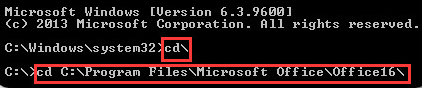
Schritt 2. Deinstallieren Sie MS Office von Ihrem alten PC
Gehen Sie auf dem alten PC zu Systemsteuerung > Programme und Funktionen > klicken Sie mit der rechten Maustaste auf MS Office und klicken Sie auf Deinstallieren. Folgen Sie der automatischen Anleitung zur Deinstallation des Programms.
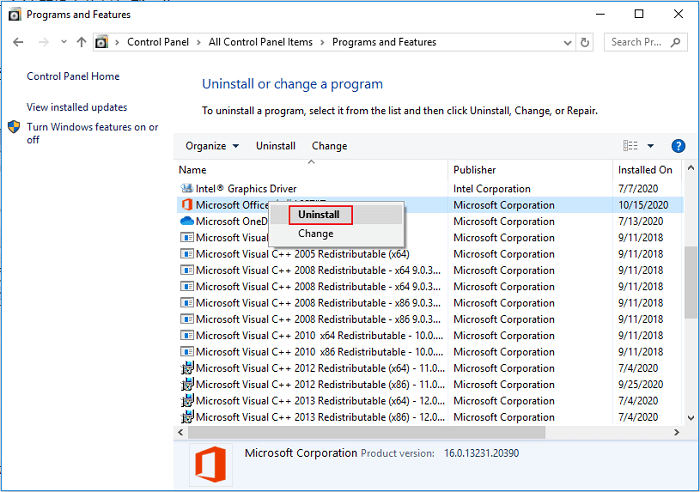
Schritt 3. Installieren und authentifizieren Sie MS Office auf Ihrem neuen PC/Laptop
Installieren Sie nun MS Office 2010/2013 auf Ihrem neuen Computer. Falls bereits eine Testversion von MS Office installiert ist, löschen Sie diese zunächst. Anschließend können Sie das MS Office-Installationsprogramm (oder die zugehörige CD) auf Ihrem neuen PC verwenden, um die Installation durchzuführen.
- Führen Sie das Installationsprogramm aus und suchen Sie den Produktschlüssel, um es zu aktivieren.
- Folgen Sie später den Online-Bildschirmanweisungen, um den Aktivierungsprozess abzuschließen.
Danach können Sie Ihr MS Office auf dem neuen Computer wiederverwenden und Ihre Arbeit fortsetzen.
Download des Microsoft Office-Entfernungstools
Suchen Sie nach einer professionellen und offiziellen Lösung für den Download des Microsoft Office Removal Tools? EaseUS stellt Ihnen den offiziellen Link und eine weitere Lösung zur erfolgreichen Deinstallation von Office unter Windows zur Verfügung.
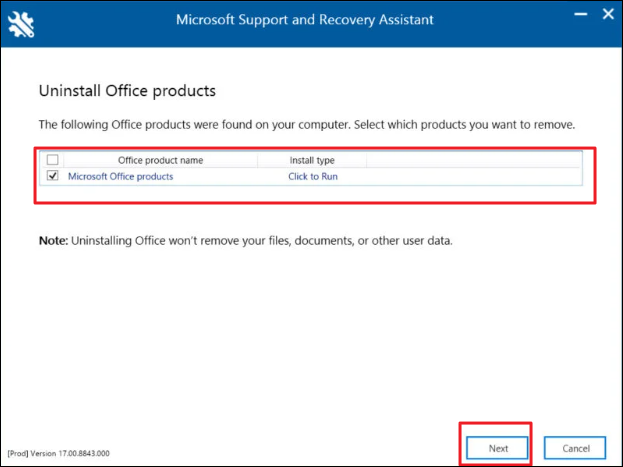
Zusätzliche Tipps zur Microsoft Office-Übertragung in Windows 11/10/8.1/8/7
Wenn Sie weitere Fragen zur Migration von Microsoft Office zwischen zwei Computern haben, finden Sie in den hier aufgeführten Fragen einen schnellen Überblick. Sollten Ihre Fragen hier nicht aufgeführt sein, besuchen Sie die PC-Transfer-Seite oder nutzen Sie die Suchfunktion, um weitere Lösungen auf der EaseUS-Website zu finden.
Gibt es eine Möglichkeit, MS Office mit einem Flash-Laufwerk zu übertragen?
Wenn Sie das MS-Installationspaket über den USB-Stick auf einen neuen Computer kopieren, funktioniert es möglicherweise aufgrund des MS-Office-Schutzmechanismus nicht. Glücklicherweise können Sie Ihre MS-Office-Anwendungen mit Hilfe von Drittanbieter-Übertragungssoftware wie EaseUS Todo PCTrans problemlos auf einen USB-Stick übertragen und auf den neuen Computer übertragen.
Wie viele Lizenztypen gibt es für MS?
Hier ist eine TEILWEISE Liste der Lizenztypen, die MS für Office verwendet hat:
- FPP – Full Product Pack, auch bekannt als „große, hässliche, gelbe CD-Halterbox aus Plastik“, auch bekannt als „Retail Box“, kann auch online gekauft werden.
- HUP – Home Use Program, eine Variante des FPP, Firmenrabatt (ABSOLUT BESTES ANGEBOT, wenn Sie es bekommen können).
- OEM – vom Hersteller im Werk installiert, keine CD.
- Die Point-of-Sale-Aktivierung von POSA (2010) umfasst einen Produktschlüssel, jedoch keine Medien, die gegebenenfalls im Einzelhandel oder Online-Shop erworben wurden.
- NFR – Nicht zum Weiterverkauf bestimmt. Die Datenträger sind nicht für den Weiterverkauf im Einzelhandel bestimmt. Sie werden in der Regel zu Werbezwecken verschenkt.
- ACADEMIC – zum Verkauf an bestimmte Studenten der postsekundären Bildung (eingestellt).
Für Verbraucher, die eine Lizenz übertragen möchten, ist der einzige relevante Lizenztyp die „Retail“- oder „FPP“-Lizenz. Sie unterliegt zwei wichtigen Lizenzbedingungen: der Anzahl der zulässigen gleichzeitigen Installationen und dem Übertragungsrecht.
Wie finde ich einen Produktschlüssel für Microsoft Office?
- Finden Sie Ihren Produktschlüssel in der E-Mail oder Dokumentation
- Besuchen Sie die Microsoft-Website. (https://login.live.com/login.srf)
- Kontaktaufnahme mit Microsoft, um den Office-Produktschlüssel zu erhalten
Wie kann ich mein Büro übertragen?
MS hat keinen einfachen Prozess für die Lizenzübertragung bereitgestellt. Der resultierende Prozess ist vollständig manuell:
- Deinstallation vom aktuellen Computer
- Auf dem neuen Computer installieren
- Deinstallieren Sie die werkseitig installierte Testversion (optional)
- Aktivieren Sie die Aktivierung auf dem neuen Computer mit demselben Produktschlüssel
Abschluss
Nach der Lektüre dieser Anleitung zum Übertragen von Microsoft Office auf einen anderen Computer können Sie Ihre Anforderungen erfüllen. Für mich ist Methode 1 die effektivste. Diese Lösung erfordert weniger manuelle Schritte und macht die Microsoft Office-Übertragung einfach und schnell.
Über den Autor/die Autorin
Aktuliasiert von Katrin
Jahrgang 1990; Studierte Deutscher Philologie an SISU, China; Seit 2011 zum festen Team der EaseUS-Redaktion. Seitdem schreibte sie Ratgeber und Tipps. Zudem berichtete sie über Neues und Aufregendes aus der digitalen Technikwelt.
Erstellt von Maria
Maria ist begeistert über fast allen IT-Themen. Ihr Fokus liegt auf der Datenrettung, der Festplattenverwaltung, Backup & Wiederherstellen und den Multimedien. Diese Artikel umfassen die professionellen Testberichte und Lösungen.
Rezensionen & Preise
-
EaseUS Todo PCTrans Free ist eine nützliche und zuverlässige Softwarelösung, die für die Migration von Computerdaten entwickelt wurde, sei es von einem Gerät auf ein anderes oder von einer älteren Version Ihres Betriebssystems auf eine neuere.
Mehr lesen -
EaseUS Todo PCTrans stammt von den Entwicklern bei EaseUS, die hervorragende Tools zur Verwaltung Ihrer Backups und zur Wiederherstellung Ihrer defekten Festplatten entwickeln. Auch wenn es sich nicht um ein offizielles Tool handelt, genießt EaseUS einen sehr guten Ruf für seine Software und seinen Code.
Mehr lesen
-
Es bietet Ihnen die Möglichkeit, Ihr gesamtes Benutzerkonto von Ihrem alten Computer zu übertragen, sodass alles schnell migriert wird. Sie behalten weiterhin Ihre Windows-Installation (und die entsprechenden Treiber für Ihren neuen PC), erhalten aber auch alle Ihre Apps, Einstellungen, Präferenzen, Bilder, Dokumente und andere wichtige Daten.
Mehr lesen
Verwandte Artikel
-
Übertragen Sie Dateien von Windows 10 auf eine externe Festplatte vor dem Upgrade
![author icon]() Maria/2025/09/03
Maria/2025/09/03
-
Internet Explorer Ende der Lebensdauer, was ist zu tun? [2025]
![author icon]() Maria/2025/09/03
Maria/2025/09/03
-
Wie entferne oder repariere ich Programme in Windows Server?
![author icon]() Maria/2025/09/03
Maria/2025/09/03
-
Daten von PC zu PC verschieben ohne Internet/USB-Stick
![author icon]() Jelte/2025/09/03
Jelte/2025/09/03